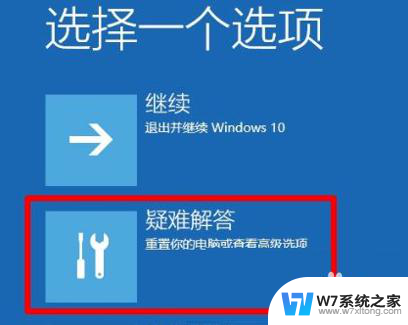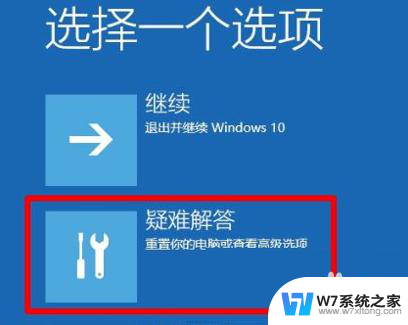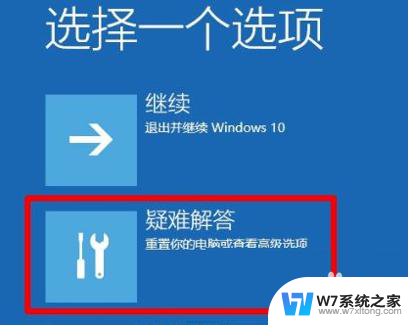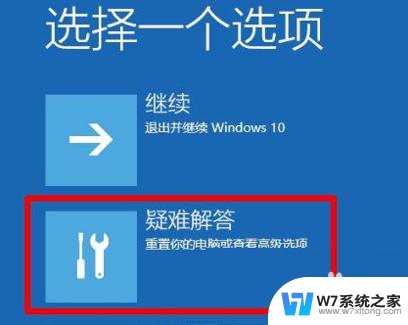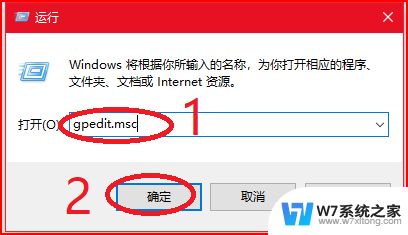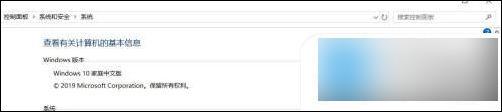win10系统启动一直停留在开机界面 Win10开机界面无法进入桌面怎么办
当我们启动Win10系统时,有时会遇到系统启动后一直停留在开机界面,无法进入桌面的情况,这种情况可能是由于系统文件损坏、硬件故障或者病毒感染等原因所致。要解决这个问题,我们可以尝试进入安全模式或使用系统修复工具来修复系统文件,或者通过重置系统或恢复系统备份等方法来解决。及时的处理和维护是保持系统正常运行的关键。
操作方法:
1.如图所示:重新启动计算机后,单击【F8】进入【安全模式】。然后选择【疑难解答】。
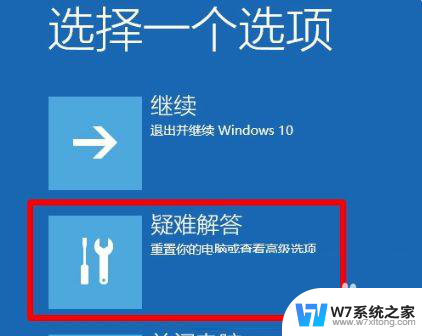
2.如图所示:选择【疑难解答】程序后,进入以下界面,然后单击【高级选项】。
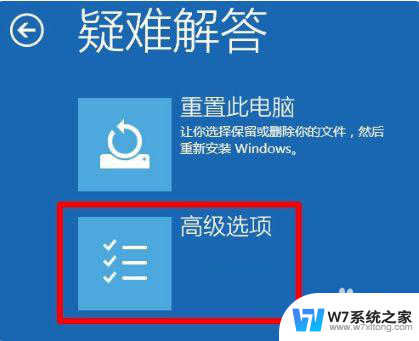
3.如图所示:输入【高级选项】后,单击【开始设置】。
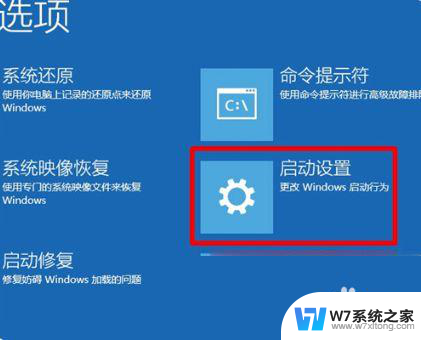
4.如图所示:单击【重新启动】。您可以通过按键盘上的【F4】,【F5】和【F6】进入不同类型的安全模式。

5.如图所示:在【安全模式】下的桌面上,按【win】+【 R 】快捷方式打开运行窗口,在运行窗口中输入【cmd】,然后单击【确定】进入命令行界面。
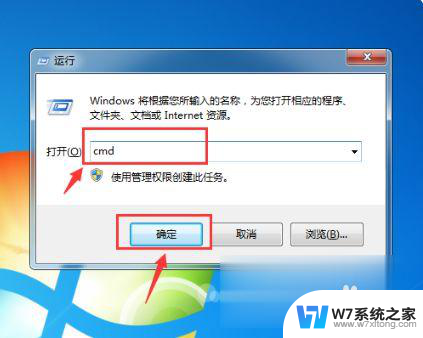
6.如图所示:进入命令行界面后,输入【C:\\\\ windows \\\\ system32 \\ u003e】;然后输入【netsh winsock】重置目录,然后按【Enter】。
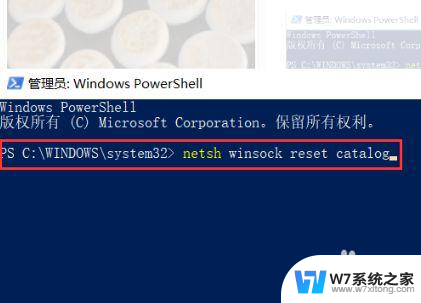
以上就是关于win10系统启动一直停留在开机界面的全部内容,如果有遇到相同情况的用户可以按照以上方法解决。